Watchfolder-Aktivierung (Dialog)
Im Dialog Watchfolder-Aktivierung können Sie festlegen, ob der Watchfolder im GUI-Modus oder als Hintergrundanwendung ausgeführt wird.
-
Richten Sie im Stapelbearbeitung-Fenster im Watchfolder-Fenster ein Watchfolder-Task ein und wählen Sie .
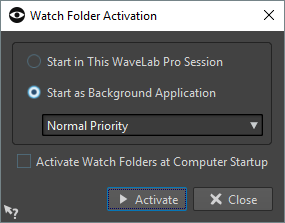
- In dieser WaveLab-Session starten
-
Wenn diese Option aktiviert ist, wird die aktive WaveLab Pro-Instanz verwendet, um die Watchfolder-Dateien zu bearbeiten. Wenn Dateien in einen Watchfolder kopiert werden, wird die entsprechende Stapelbearbeitung aktiviert. So können Sie den Bearbeitungsfortschritt in WaveLab Pro sehen.
Dieser Modus eignet sich für das Einrichten einer Watchfolder-Einstellung.
- Als Hintergrundanwendung starten
-
Wenn diese Option aktiviert ist, wird eine neue WaveLab Pro-Instanz im Hintergrund gestartet. Diese Instanz wird für Watchfolder-Bearbeitungen verwendet.
- Priorität
-
Wenn Sie eine WaveLab Pro-Instanz im Hintergrund verwenden, um Watchfolder-Dateien zu bearbeiten, kann dies andere Programme verlangsamen. Sie können die Priorität einstellen, in der die Hintergrund-Instanz die Computerleistung beansprucht.
Die folgenden Prioritäten sind verfügbar:
-
Normale Priorität: Die WaveLab Pro-Hintergrundinstanz läuft mit derselben Priorität wie alle anderen Programme.
-
Niedrige Priorität: Die WaveLab Pro-Hintergrundinstanz läuft mit einer niedrigen Priorität. Die Bearbeitung ist langsamer, so dass anderen Anwendungen mehr Computerleistung zur Verfügung steht.
-
Niedrigste Priorität: Die WaveLab Pro-Hintergrundinstanz läuft mit der niedrigsten Priorität. Die Bearbeitung ist langsamer, so dass anderen Anwendungen mehr Computerleistung zur Verfügung steht als mit der Option Niedrige Priorität.
-
- Watchfolder beim Computerstart aktivieren
-
Wenn diese Option aktiviert ist, startet eine Hintergrundinstanz von WaveLab Pro automatisch beim Computerstart. Diese Instanz wird für Watchfolder-Bearbeitungen verwendet.